Gerenciar sua caixa de entrada é algo que vários serviços na Web querem ajudá-lo a fazer. No entanto, quando se trata disso, o segredo é apenas ser capaz de voltar para as pessoas certas dentro de um determinado período de tempo.
As respostas automáticas no Gmail permitem-lhe redigir respostas a mensagens comuns que possa receber e guardá-las para utilização futura. Com apenas alguns cliques, você pode inserir uma de suas respostas pré-escritas, permitindo que você resolva as mensagens que normalmente lê e esqueça de responder quando tiver um momento livre. Veja como usar as respostas automáticas do Gmail:
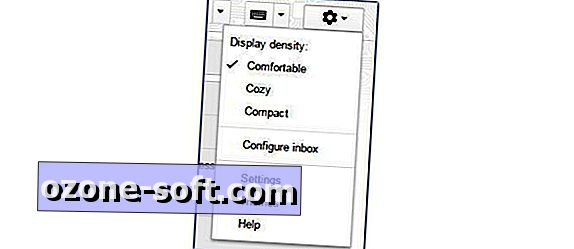
Etapa 1: abra o Gmail no navegador da Web de sua escolha e, em seguida, clique no cog no canto superior direito e escolha Configurações.

Etapa 2: alterne para a guia Labs na área Configurações. Preencha o balão Ativar ao lado de Respostas predefinidas. Clique em Salvar alterações na parte inferior da página.
Etapa 3: clique em Compor e comece a escrever uma das respostas que você deseja salvar.
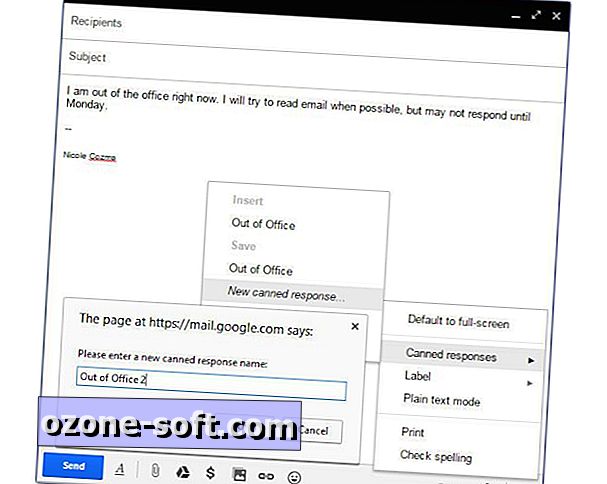
Etapa 4: quando terminar, clique na pequena seta no canto inferior direito e escolha Respostas prontas> Nova resposta automática. Dê um nome à resposta para que você possa identificá-la facilmente.
Etapa 5: para inserir sua resposta automática, clique em Responder em uma mensagem, clique na seta pequena novamente e escolha Resposta automática> [nome da resposta que você deseja usar].
As respostas prontas podem ser usadas para mais do que escrever uma resposta por email; Como aponta o blog da Guiding Tech, você também pode usá-los para alterar as assinaturas na hora. Isso é útil se você tiver uma assinatura de trabalho que não precise ser enviada a amigos e familiares ou se não quiser compartilhar todas as informações anexadas com um novo contato.













Deixe O Seu Comentário